Tabla de Contenidos
Como ya sabéis si sois usuarios de Windows 10, de manera predeterminada se incorpora una aplicación llamada Correo, que en realidad no es más que un gestor de correo en que podremos vincular nuestras cuentas de correo electrónico de varios clientes y gestionarlas desde una misma interfaz (app Correo). Sin embargo esta app puede suponer un problema de privacidad en el caso de que tu ordenador (y la misma cuenta de usuario) sea compartida con otros usuarios. Esto significa que cualquiera de los usuarios podrán tener acceso a todas las cuentas de correo electrónico y por lo tanto a todos los mensajes.

No obstante existe una solución para evitar esta situación ya que siempre podremos cerrar sesión en las cuentas vinculadas en la app Correo de Windows 10. Sin embargo esto no parece ser tan sencillo, ya que muchos usuarios solicitan información al respecto ante la imposibilidad de poder cerrar sesión. Esto no significa que no se pueda realizar, pero sí que es complicado, sobre todo teniendo en cuenta que la opción de cerrar sesión está bastante escondida.
Dicho esto a continuación te guiamos paso a paso para que puedas realizar el cierre de sesión de tu cuenta de correo electrónico (outlook, gmail, etc) de la app Correo predeterminada de Windows 10.
Cerrar sesión o eliminar cuentas de correo electrónico vinculado a la app de Correo:
Lo primero que tendrás que hacer será acceder a la aplicación de Correo. Una vez que se muestre la interfaz de dicho administrador del dispositivo, tendrás que hacer clic en el icono en forma de engranaje situado en la parte inferior del menú de la izquierda.
Esto te permitirá acceder a la Configuración de la aplicación Correo que se mostrará en la parte derecha de la interfaz. En esta lista de opciones de configuración deberás hacer clic en la opción Administrar Cuentas.
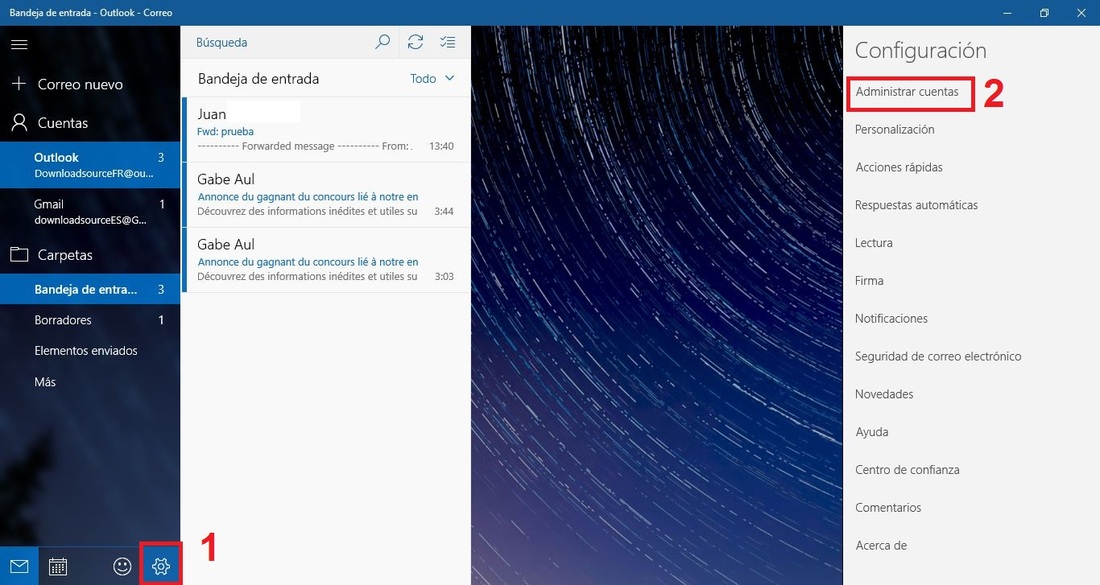
Esto a su vez mostrará la cuenta o cuentas de correo electrónico vinculadas con la aplicación Correo de Windows 10. Aquí tendremos que hacer una diferencia entre las cuenta de correo electrónico perteneciente a tu cuenta de usuario de Microsoft o las demás cuentas de correo electrónico extras (también válido para las cuentas de usuario locales).
- Cuentas de correo electrónico Extras o cuando estés usando una cuenta de usuarios local en Windows 10.
En este caso tendremos que seleccionar la cuenta de correo electrónico que queremos cerrar sesión o desvincular de la app, haciendo clic sobre ella. Esto provocará que se abra una nueva ventana en la que tendrás que hacer clic en la opción Eliminar Cuenta. Luego tendrás que confirmar dicha eliminación para que la cuenta de correo electrónico queda eliminada definitivamente.
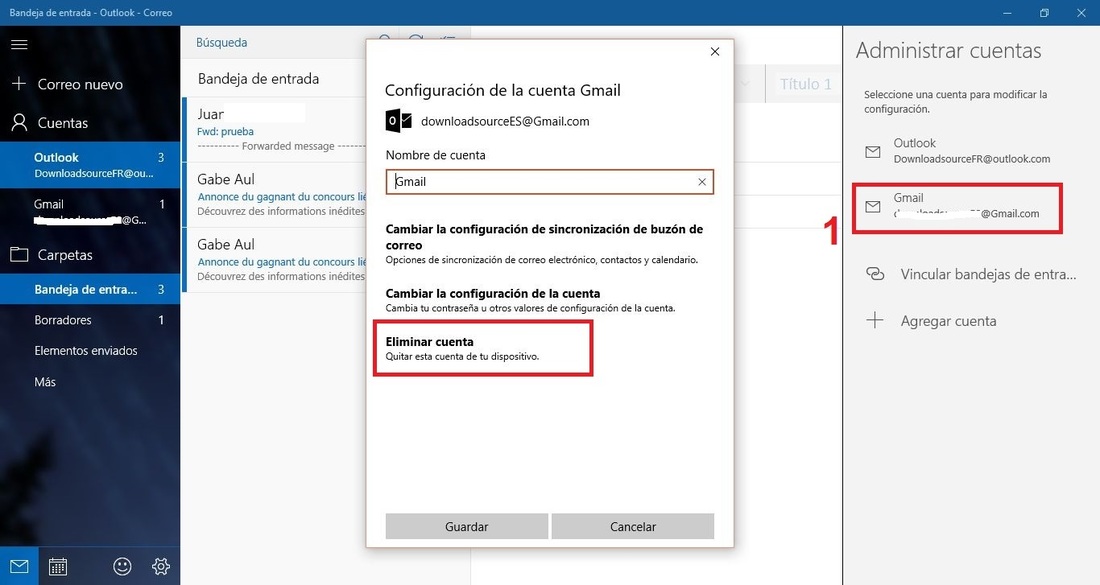
En el caso de que tengamos iniciada sesión con una cuenta de usuario de Microsoft aún quedará la cuenta de correo electrónico de Outlook perteneciente a dicha cuenta. en el caso de que estés en una cuenta de usuarios local podrás eliminar todas las cuentas de correo electrónico realizando la operación mostrada anteriormente.
- Cuentas de correo electrónico perteneciente a la cuenta de usuarios Microsoft de Windows 10 (Outlook).
En este caso tendremos dos opciones: Desactivar la sincronización de nuestra cuenta de correo electrónico o bien la eliminación de nuestra cuenta de correo convirtiendo nuestra cuenta de usuario de Microsoft en una cuenta de usuario local en Windows 10.
- La desactivación de la sincronización de nuestra cuenta de Correo Electrónico la podremos realizar accediendo también al administrador de cuentas desde la configuración de la app Correo. Aquí tendrás que hacer clic sobre la cuenta de correo Outlook a dejar de sincronizar.
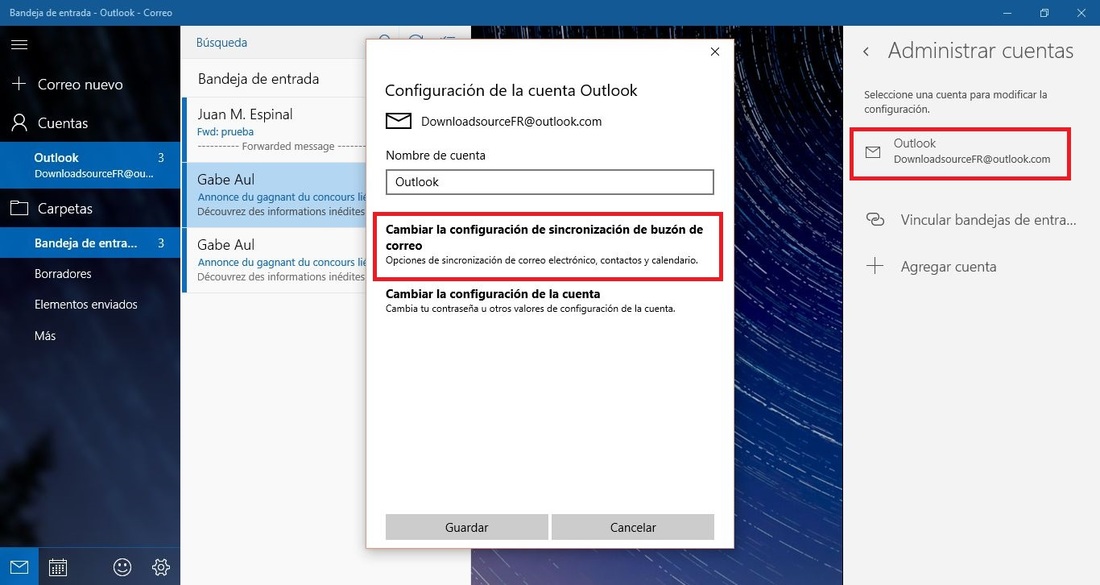
Esto hará que se abra una nueva ventana en la que tendrás que hacer clic sobre la opción: Configuración de Sincronización de Outlook. Cuando una nueva ventana de configuración se muestre deberás desplazarte a la parte inferior de la misma hasta encontrar la sección: Opciones de sincronización. Justo debajo de la opción Correo electrónico, podrás desactivar dicha sincronización.

A partir de ahora tus correo electrónicos dejarán de mostrarse en la aplicación Correo de Windows 10 cuando alguien acceda a ella. No obstante esta configuración no es válida para muchos usuarios ya que esto no evitará que otro usuario que acceda Windows 10, cambie de nuevo esta configuración, lo cual provocará que se vuelvan a mostrar tus correos electrónicos en dicha app. Por eso te recomendamos la siguiente opción.
- Si lo que no quieres es que nadie que tenga acceso a tu cuenta de usuario de Windows 10 pueda entrar a tu cuenta de correo electrónico a través de la app Correo, lo único que podremos hacer será convertir nuestra cuenta de usuario Microsoft de Windows 10 en una cuenta de usuario local. Esta operación es muy sencilla y no eliminará nada de tu ordenador. Lo único que harás será desvincular tu cuenta de correo electrónico de todos los servicios de Microsoft entre los que se encuentra la App Correo, Xbox, etc.
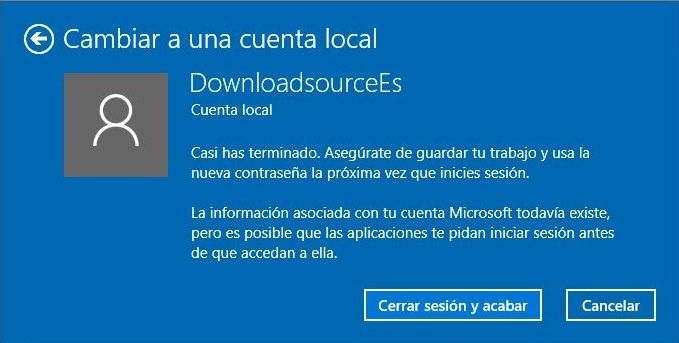
De esta manera ahora cuando hagas uso de la app Correo para vincular y usar tu cuenta de correo electrónico, podrás cerrar sesión cada vez que dejes de usarla de la manera indicada en la primera parte de este post.
Para convertir tu cuenta de usuario Microsoft en una cuenta de usuario local en Windows 10, solo tendrás que realizar los pasos que se muestran en este tutorial: Como convertir tu cuenta de Microsoft en una cuenta local y viceversa en Windows 10.
